说明
1.学习本章节前请先学习:通过wireguard安全访问家里的网络(1)-服务端配置_丁心泽的博客-CSDN博客
通过wireguard安全访问家里的网络(2)-Windows端配置_丁心泽的博客-CSDN博客
https://blog.csdn.net/corosync/article/details/129168454
2.软件下载地址:https://www.123pan.com/s/M6RKVv-JNNad 提取码:Wz9Z 或者去官网下载
3.家庭宽带要有外网IP地址
4.主路由使用openwrt路由器且支持wireguard
配置
1.打开openwrt 接口-wg0接口 点击修改 进入修改页面 点击添加为电脑添加一个对端



扫描二维码关注公众号,回复:
15898556 查看本文章


2.打开ios客户端WireGuard,点击添加隧道

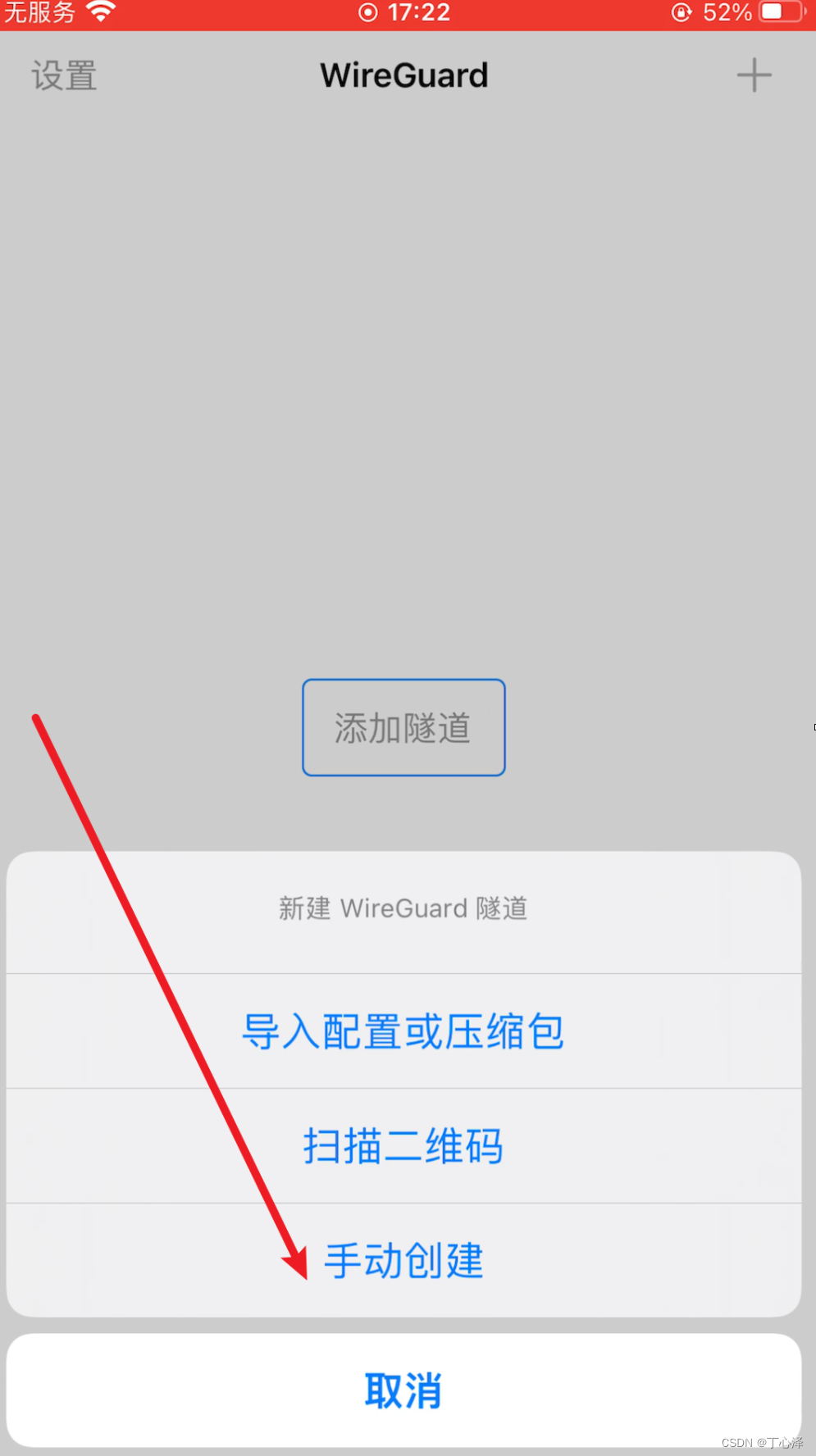
3.填写名称,点击“生成密钥对”生成公私钥
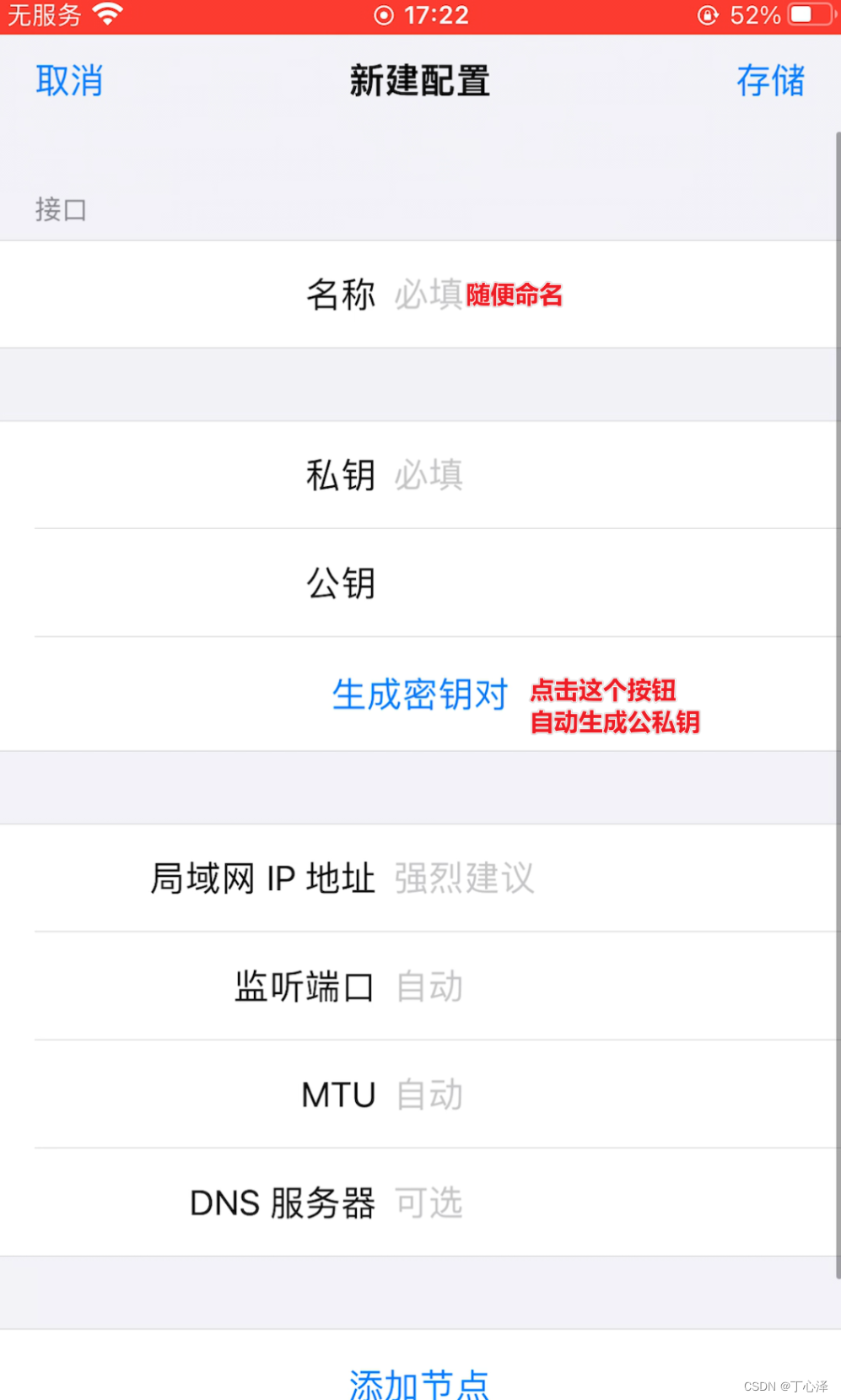
4.复制公钥

5.填写以下信息
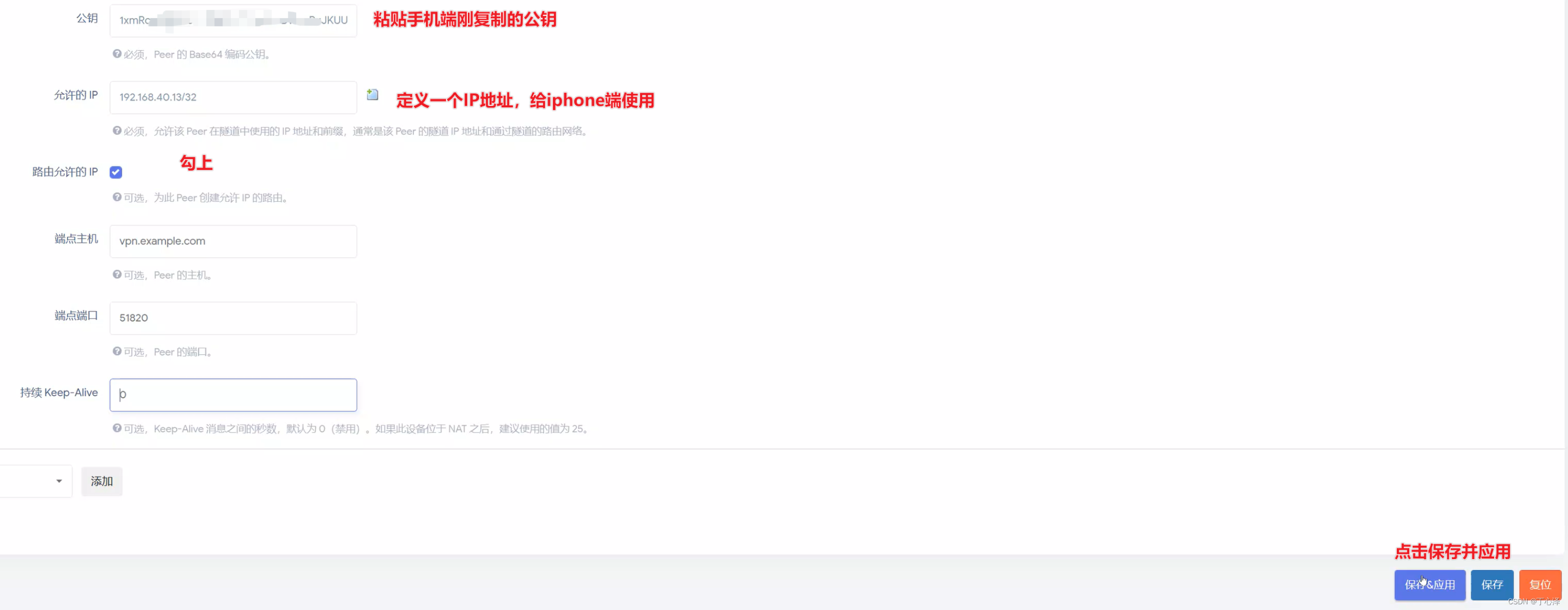
6.回到openwrt的接口列表界面,找到wg0接口,先点击停用客户端,停用成功后再点击连接,相当于重启接口wg0,注意以后每增加一个peer必须先停用客户端再点击连接。否则新配置的peer不能连接。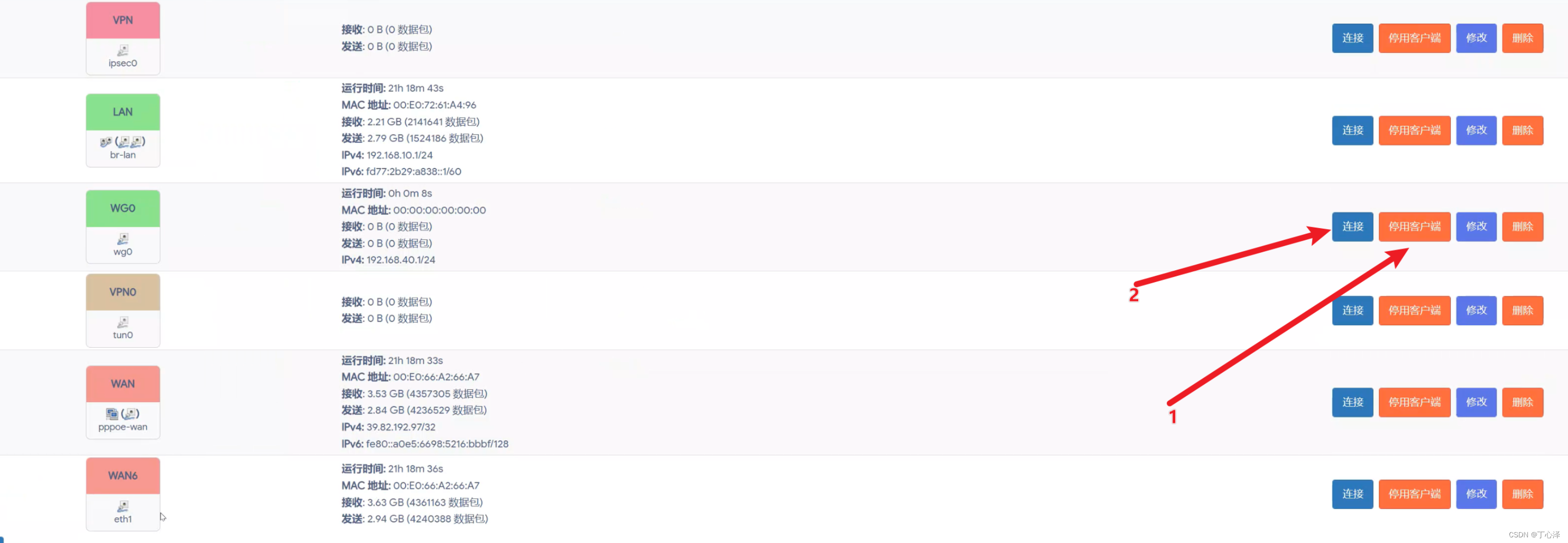
7.填写局域网IP地址和DNS服务器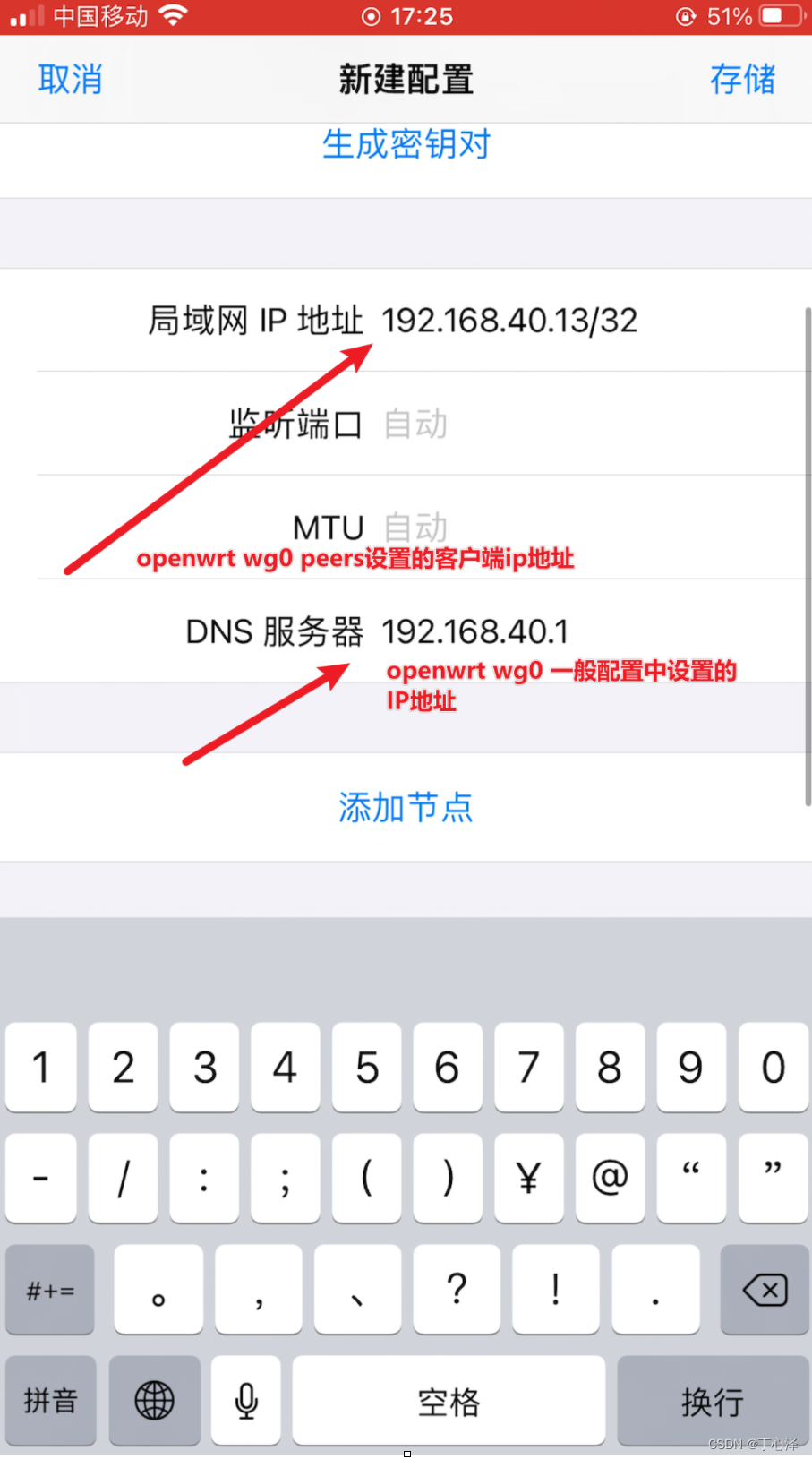
8.点击添加节点按钮,填写信息
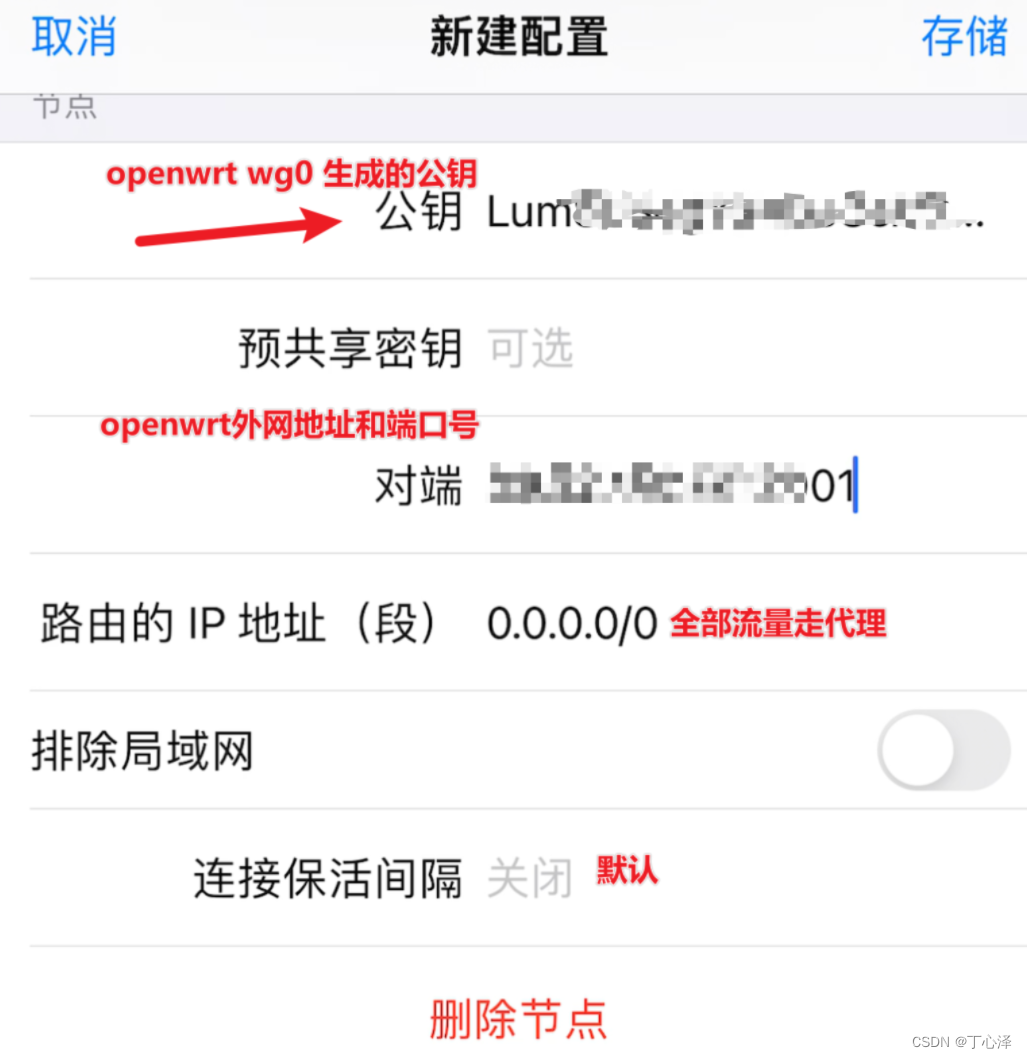
9.存储
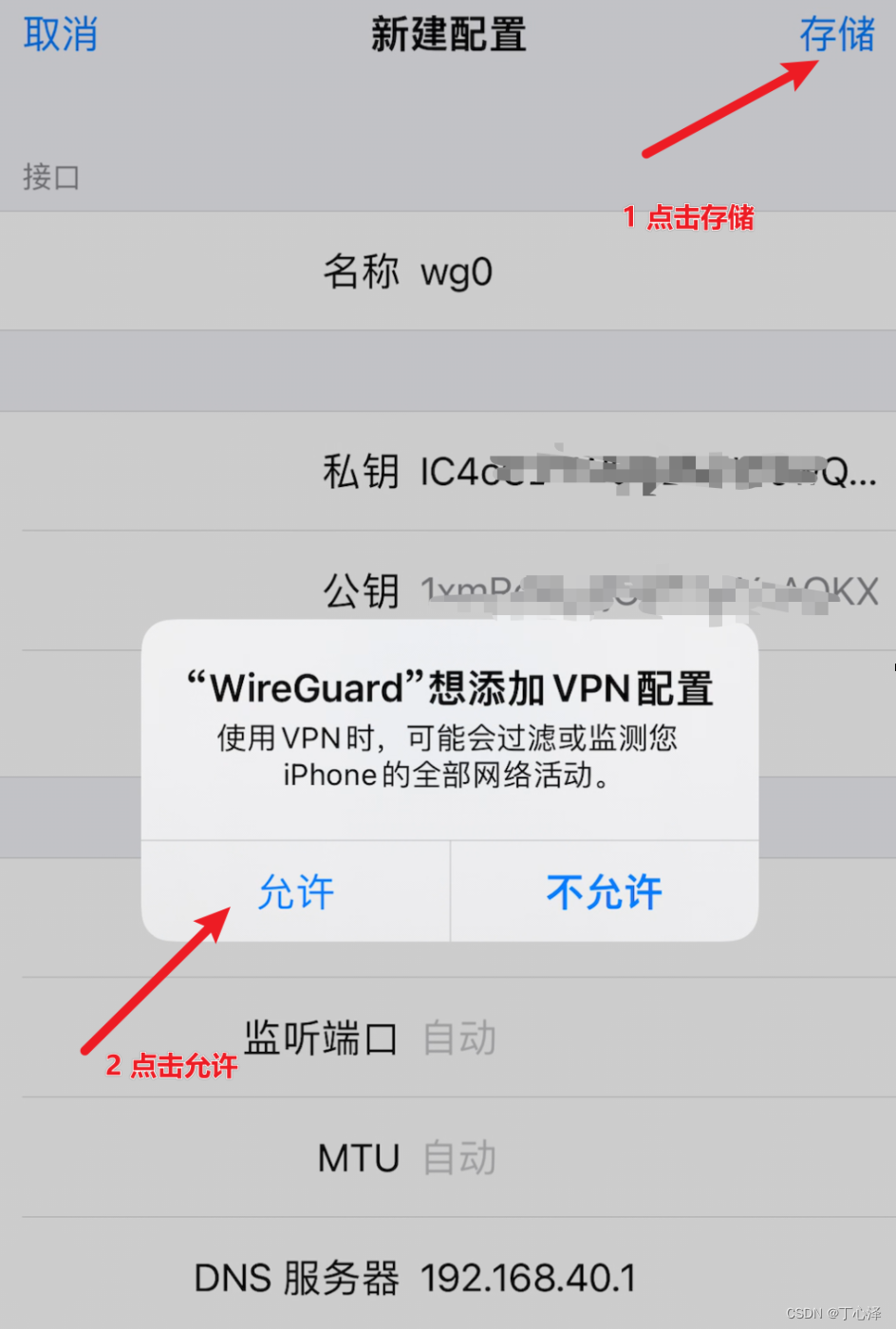
10.配置对照图

11.测试



